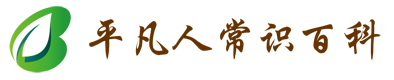地面材质贴图怎么做
地面材质贴图是一种用于增强地面表面细节和真实感的技术,它可以让地面看起来更加丰富多彩,有凹凸感和光照效果。地面材质贴图的制作方法有很多,本文将介绍一种比较简单而实用的方法,即使用Photoshop软件来制作地面材质贴图。
第一步:准备素材
要制作地面材质贴图,首先需要准备一张或多张适合的地面图片,这些图片可以是自己拍摄的,也可以从网上下载的。图片的分辨率应该尽可能高,以保证贴图的清晰度。图片的内容应该是平整而有纹理的地面,比如草地、沙漠、石头、泥土等。图片的颜色应该是比较中性的,不要有太多的饱和度或对比度,以便于后期调整。
第二步:制作无缝纹理
将准备好的地面图片导入Photoshop软件,然后使用滤镜菜单中的偏移滤镜来制作无缝纹理。偏移滤镜的作用是将图片沿着水平或垂直方向平移一定的像素距离,然后将平移后的空白部分用原图片的另一边填充。这样就可以消除图片边缘的接缝,让图片可以无限重复拼接而不会有明显的断裂。
偏移滤镜的参数设置如下:水平偏移和垂直偏移都设置为图片宽度或高度的一半,循环方式选择边缘像素。点击确定后,就可以看到图片中间出现了一个十字形状的接缝,这个接缝就是需要修复的部分。
使用画笔工具或克隆印章工具来修复接缝,注意要保持纹理的连续性和自然性,不要出现明显的痕迹或重复。修复完毕后,就得到了一张无缝纹理图片。
第三步:制作法线贴图
法线贴图是一种用于模拟表面凹凸效果的贴图,它可以让地面看起来更加立体和有深度。法线贴图是一种特殊的颜色贴图,它使用RGB三种颜色分别表示表面法线向量在X、Y、Z方向上的分量。法线贴图通常是蓝色为主的图片,其中蓝色表示表面垂直于观察方向,红色表示表面向右倾斜,绿色表示表面向上倾斜。
要制作法线贴图,可以使用Photoshop软件中的NVIDIA Texture Tools插件来快速生成。NVIDIA Texture Tools插件是一个免费的插件,可以从NVIDIA官网下载安装。安装后,在Photoshop软件中打开无缝纹理图片,然后选择滤镜菜单中的NVIDIA Tools选项,再选择NormalMapFilter选项。这样就会弹出一个对话框,可以设置法线贴图的参数。
法线贴图的参数设置如下:缩放因子设置为10左右,表示表面凹凸程度;检测方法选择Sobel 3x3;Alpha处理方式选择None;Wrap模式选择Repeat;Filter类型选择4 Sample;Normal空间选择Tangent Space;Height源选择Average RGB;Invert X、Y、Z根据需要勾选或取消勾选。点击确定后,就可以生成一张法线贴图。
第四步:制作高光贴图
高光贴图是一种用于模拟表面反射光亮度和颜色变化的贴图,它可以让地面看起来更加有光泽和变化。高光贴图是一种灰度或彩色贴图,它使用亮度或颜色值表示表面反射光的强度和颜色。高光贴图通常是灰色或白色为主的图片,其中亮度越高表示反射光越强。
要制作高光贴图,可以使用Photoshop软件中的内置滤镜来简单生成。在Photoshop软件中打开无缝纹理图片,然后选择图像菜单中的调整选项,再选择去色选项。这样就会将彩色图片转换为灰度图片。然后选择滤镜菜单中的锐化选项,再选择USM锐化选项。这样就会弹出一个对话框,可以设置锐化参数。
锐化参数设置如下:锐化量设置为100%左右;半径设置为1像素左右;阈值设置为0。点击确定后,就可以生成一张高光贴图。
第五步:保存和应用
将制作好的三张贴图分别保存为不同的文件名,并注意保持文件格式和分辨率一致。然后在3D软件中创建一个新材质,并将三张贴图分别应用到材质的漫反射通道、法线通道和高光通道上。调整材质参数和灯光效果,就可以看到地面材质贴图带来的效果了。